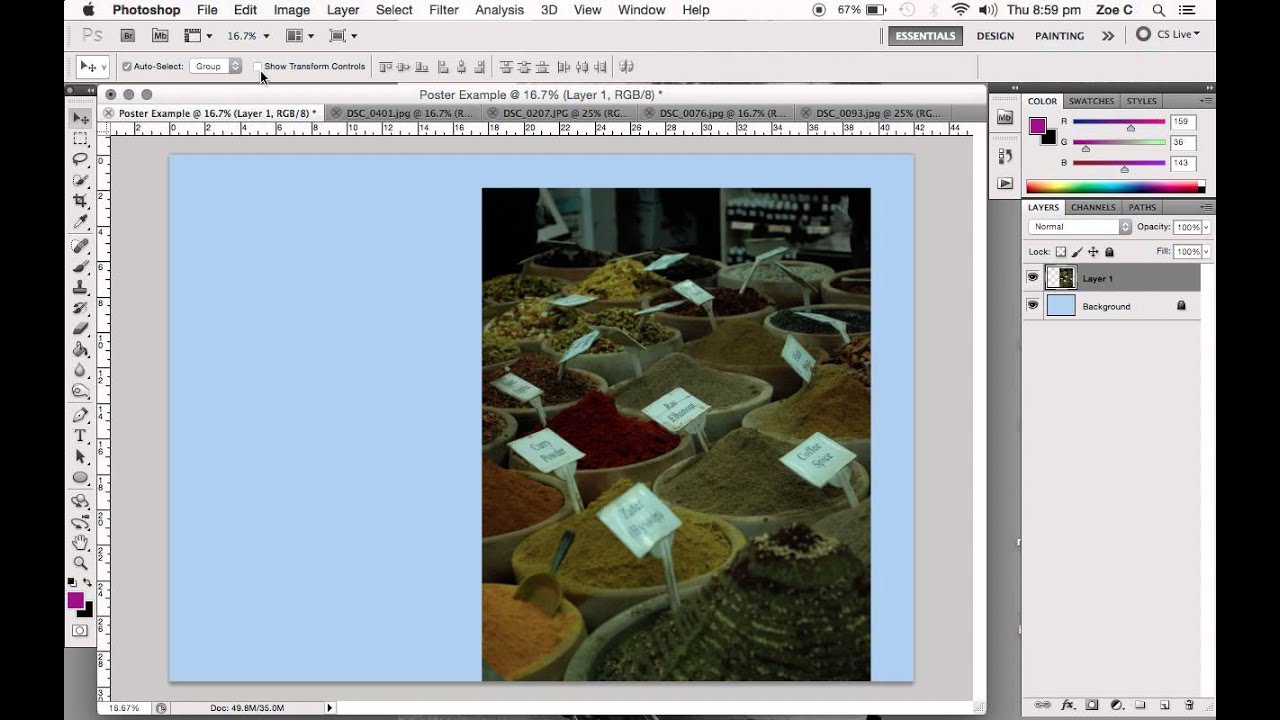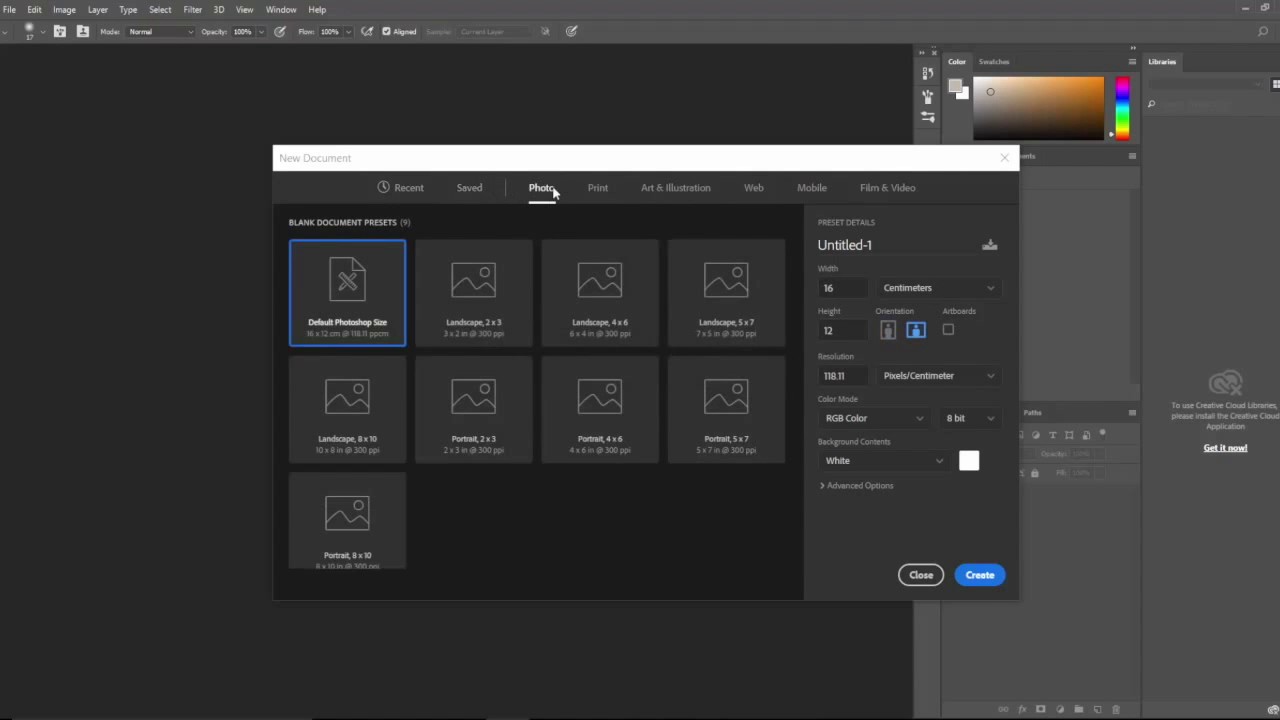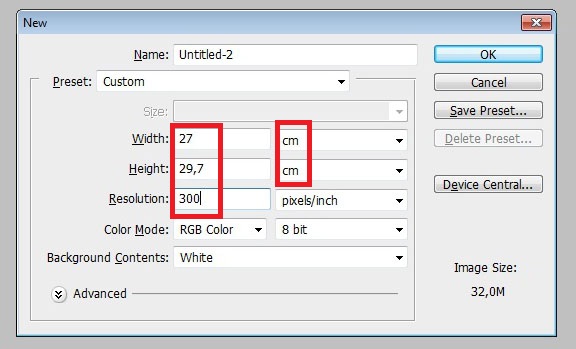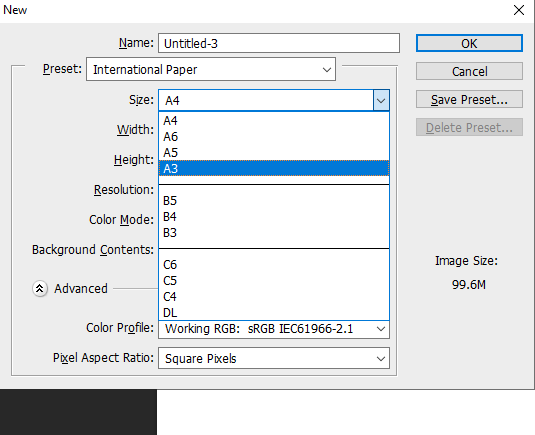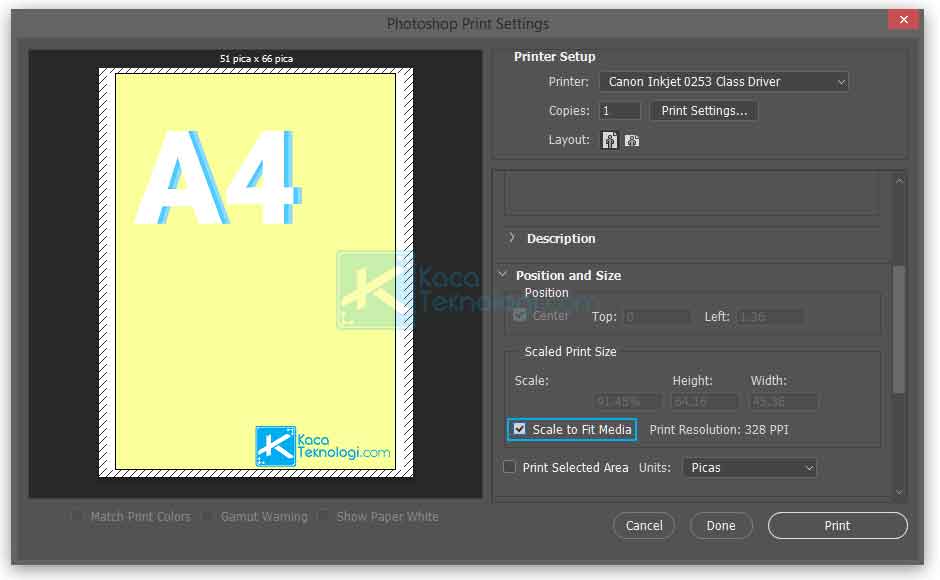Stampa perfetta? Ecco la guida alle dimensioni A3 su Photoshop!
Avete presente quella bellissima foto che avete scattato e che vorreste vedere incorniciata sul vostro muro? O quel volantino per la festa di compleanno di vostro figlio che deve essere assolutamente perfetto?
Ecco, la chiave per una stampa impeccabile sta proprio nelle dimensioni! E se vi dicessi che Photoshop, il mago dell'editing fotografico, può aiutarvi in questo?
Oggi vi svelerò un segreto per ottenere stampe perfette, soprattutto nel formato A3: come impostare correttamente le dimensioni A3 su Photoshop!
Non preoccupatevi, non serve essere degli esperti di grafica! Con questa guida semplice e chiara, anche i principianti potranno destreggiarsi tra pixel e risoluzioni per ottenere risultati da veri professionisti.
Siete pronti a dire addio alle stampe sgranate e alle dimensioni sbagliate? Iniziamo!
Photoshop ci offre una miriade di strumenti per la progettazione grafica, e uno dei più importanti è la possibilità di impostare le dimensioni del nostro documento di lavoro. Per la stampa in formato A3, che si tratti di foto, volantini o poster, è fondamentale conoscere le misure corrette in pixel per ottenere un risultato nitido e di qualità.
Impostare le dimensioni A3 su Photoshop è semplice: basta andare su "Nuovo Documento" e inserire le misure in pixel corrispondenti al formato A3, che sono 4961 x 3508 pixel a 300 dpi (punti per pollice), la risoluzione standard per la stampa. Una risoluzione inferiore potrebbe comportare una stampa sgranata o pixelata, mentre una risoluzione superiore, pur garantendo una qualità eccelsa, potrebbe rendere il file troppo pesante e difficile da gestire.
Una volta impostate le dimensioni, possiamo sbizzarrirci con la creazione del nostro progetto. Che si tratti di un collage di foto delle vacanze, di un volantino pubblicitario o di un'illustrazione digitale, Photoshop ci mette a disposizione tutti gli strumenti necessari per realizzare la nostra idea creativa.
Vantaggi e svantaggi delle dimensioni A3 su Photoshop
Utilizzare il formato A3 su Photoshop per i nostri progetti di stampa offre diversi vantaggi, ma è importante conoscerne anche gli svantaggi per fare la scelta migliore in base alle nostre esigenze.
| Vantaggi | Svantaggi |
|---|---|
| Formato versatile, adatto a diversi tipi di progetti | Dimensioni del file potenzialmente grandi, soprattutto ad alta risoluzione |
| Ottima resa di immagini e testi in fase di stampa | Richiede una stampante in grado di gestire il formato A3 |
| Ampiamente utilizzato in ambito professionale e amatoriale | Può risultare troppo grande per alcuni utilizzi, come ad esempio i volantini da distribuire a mano |
Ecco alcune best practice per lavorare con le dimensioni A3 su Photoshop:
- Impostate sempre la risoluzione corretta (300 dpi) per evitare stampe sgranate.
- Salvate il vostro lavoro in formato .tiff o .pdf per preservare la qualità dell'immagine.
- Fate delle prove di stampa su carta normale prima di stampare il progetto finale.
- Assicuratevi che la stampante che utilizzerete supporti il formato A3 e sia configurata correttamente.
- Scegliete carta di buona qualità per ottenere un risultato finale ottimale.
In conclusione, conoscere le dimensioni A3 su Photoshop e come utilizzarle correttamente è fondamentale per chiunque desideri cimentarsi nella stampa dei propri progetti creativi. Con un po' di pratica e seguendo i consigli di questa guida, anche voi potrete ottenere risultati professionali e sorprendenti.
Esplora il mondo quali sono gli stati indipendenti
Verifica 1 quadrimestre classe prima come affrontarla al meglio
Oltre il semplice buonanotte idee per una amica speciale